在现代社交生活中,微信已经成为人们日常沟通的必备工具,许多用户在需要同时管理多个微信账号时却束手无策。一部手机只能登录一个微信账号的限制让人感到困扰,而如何实现一个手机同时登录两个微信号成为了许多人的需求。针对这一问题,有一些方法可以帮助用户实现这一目标,让手机变得更加智能和便捷。
一个手机怎么同时登录两个微信号
步骤如下:
1.在手机中打开手机系统的“设置”应用,大多数手机型号都可以在手机设置中设置双开应用。
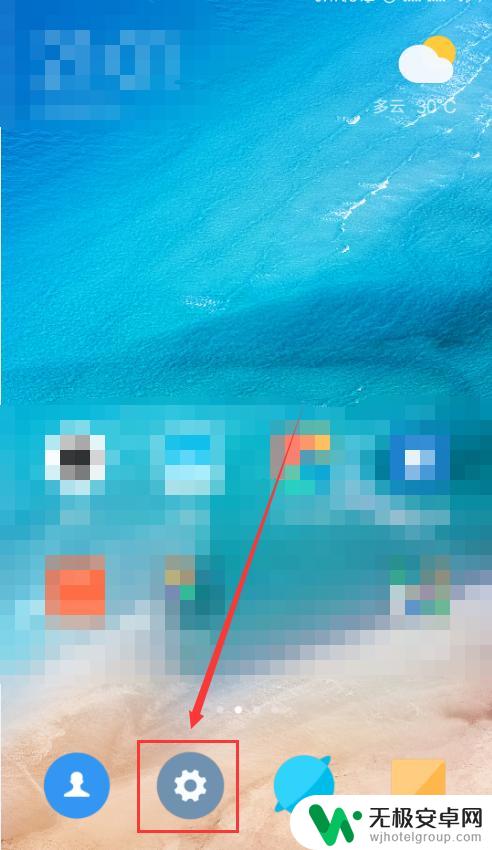
2.在“设置”界面中找到“应用双开”选项。
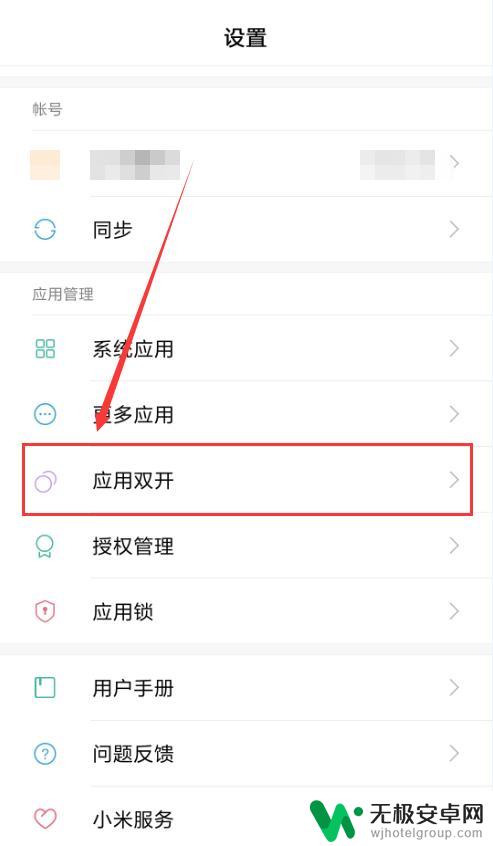
3.在“应用双开”界面中找到“微信”应用的双开选项,点击打开。系统就会自动在手机中双开另一个微信App。
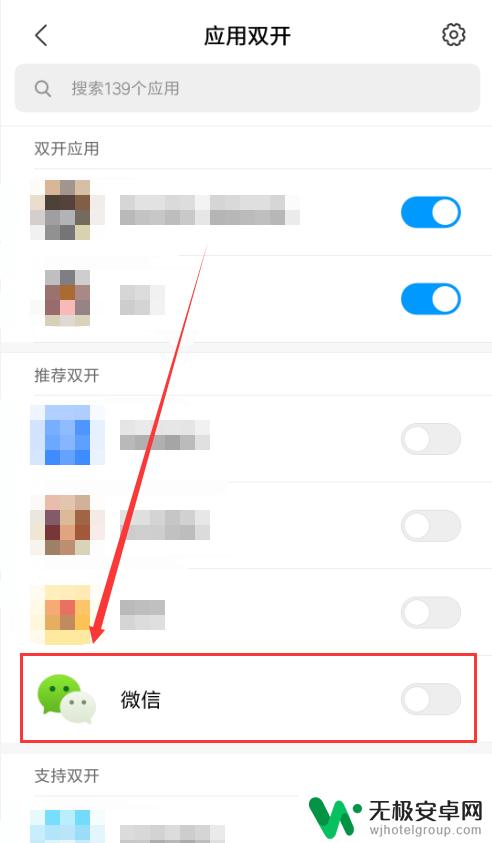
4.如图所示,在手机中就会出现第二个微信App的图标。点击进入就能够正常进行登录。
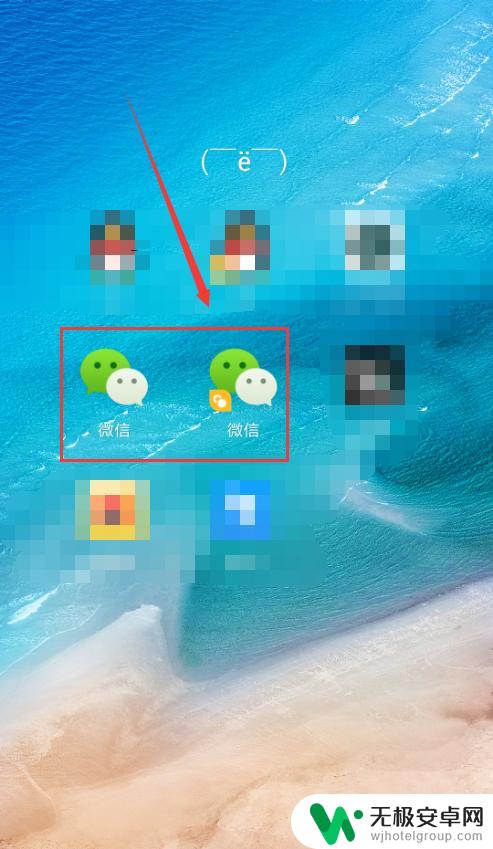
5.点击微信App图标,选中下方的“登录”按钮,即可进行登录。

6.输入要登录的账号以及密码,然后点按下方的“登录”按钮,验证通过后,就能登录了。
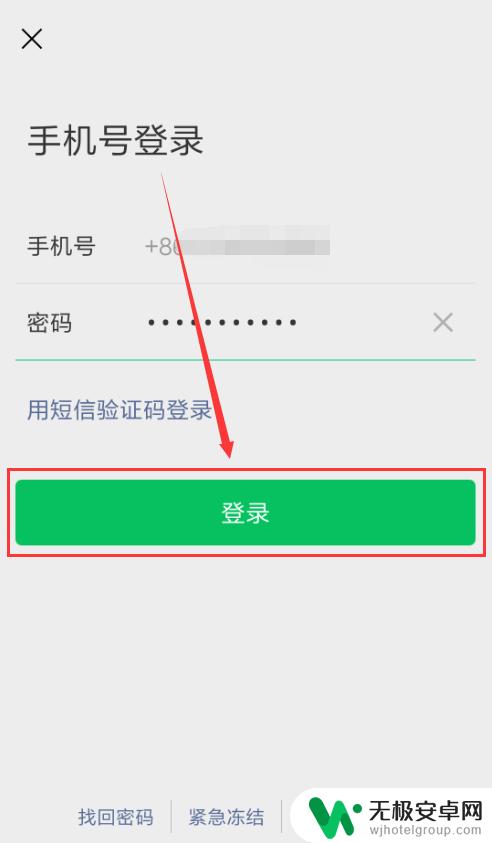
以上是一个手机如何同时登录两个微信账号的全部内容,如果您有需要,可以按照以上步骤进行操作,希望对大家有所帮助。









